Uporabite opombe »crow’s foot«, da ponazorite razmerje med enotami v diagramu »crow’s foot«. Entitete so povezane s črtami, simboli pa na obeh konih vrstic, ki opisujejo kardinalnost odnosa med entitetami.
Ker se pogosto uporabljajo in uporabljajo le štiri simbole, vam zapis »crow's foot« pomaga sporočati zapletene odnose v obliki, ki je enostavna za uporabo.
Ustvarjanje diagrama in entitet
-
V Visio v meniju Datoteka izberite Nova programska > in nato zapis zbirke podatkov Crow's Foot.
-
Izberite Metrične merske enote ali Ameriške merske enote in izberite Ustvari.
-
Iz šablone Zapis zbirke podatkov Crow's Foot povlecite obliko Entiteta na stran za risanje.
-
Še eno obliko Entiteta povlecite na stran za risanje, da ustvarite drugo entiteto.
-
Obliko Relacija povlecite na stran za risanje, da ustvarite črto relacije.
-
Če želite povezati entitete, povlecite levi konec črte relacije do prve entitete in jo prilepite na atribut, točko povezave ali celotno entiteto. Povlecite drug konec črte relacije in ga prilepite na drugo entiteto.
-
Simbole kardinalnosti postavite na oba konca črte relacije:
-
Z desno miškino tipko kliknite črto relacije, kliknite Nastavi simbol za začetek in izberite vrednost iz seznama. Privzeta vrednost je Nič ali več.
-
Z desno miškino tipko kliknite črto relacije, kliknite Nastavi simbol za konec in izberite vrednost iz seznama. Privzeta vrednost je 1 in samo 1.
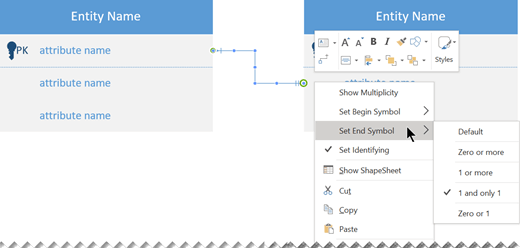
-
Širino entitete lahko prilagodite tako, da izberete njeno obrobo, nato pa kliknete in povlečete njeno rumeno ročico. Višine entitete ni mogoče ročno prilagoditi. Višina se prilagodi z seštevanjem ali odštevanjem atributov:
-
Če želite odstraniti nepotrebni atribut, ga izberite in pritisnite tipko Delete.
-
Če želite entiteti dodati atribut, povlecite atribut iz podokna Oblike v entiteto in spustite tipko miške. Dvokliknite označbo mesta z imenom atributa in vnesite ustrezno ime za atribut.
Urejanje atributov entitete
Privzeto so prikazana imena atributov entitete, vendar je vrsta vsakega atributa skrita.

To nastavitev lahko spremenite za vsako entiteto:
-
Z desno tipko miške kliknite entiteto in izberite Pokaži vrste atributov.
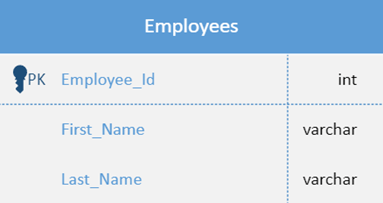
-
Če želite spremeniti vrsto, pokažite na ime vrste in dvakrat kliknite. Okoli imena vrste se prikaže sivo polje, ki označuje, da je izbrano.
-
Vnesite ime nove vrste. Ko končate, pritisnite tipko Esc (ali kliknite kjer koli drugje v entiteti), da shranite spremembo.
Spreminjanje videza opomb »crow’s foot«
-
Z desno tipko miške kliknite črto relacije in nato kliknite Oblikovanje oblike.
-
Kliknite Vrstica v desnem podoknu, da razširite seznam.
-
Če želite spremeniti barvo relacijske črte, kliknite ikono poleg Barva in izberite barvo.
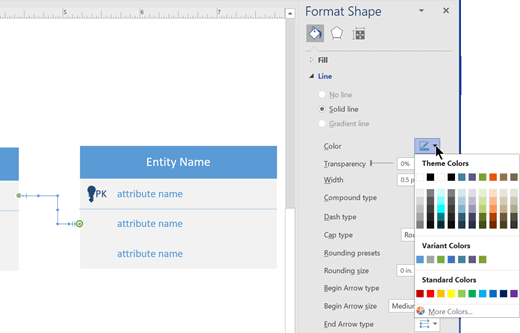
-
Kliknite Velikost začetka puščice ali Velikost konca puščice, če želite spremeniti velikost začetnega in končnega simbola.
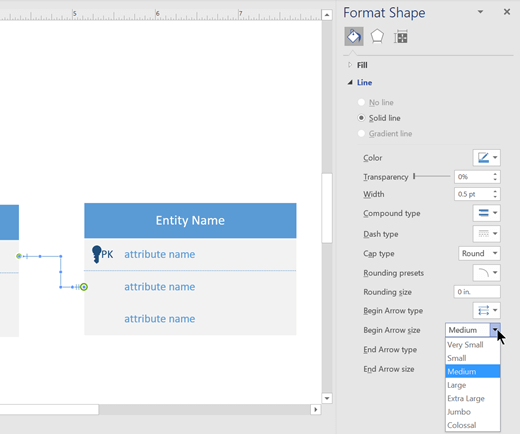
-
Če želite dodati besedilo, izberite črto relacije in vnesite besedilo.
Opomba: Če želite ustvariti in urejati zapis zbirke podatkov crow's foot na spletnem mestu Visio za splet, potrebujete licenco Visio (paket 1) ali Visio (paket 2), ki jo kupite ločeno od Microsoft 365. Če želite več informacij, se obrnite na skrbnika storitve Microsoft 365. Če je skrbnik vklopil možnost »Samopostrežno nakupovanje«, lahko licenco za Visio kupite sami. Če želite več informacij, glejte Pogosta vprašanja o samopostrežnih nakupih.
Ustvarjanje diagrama in entitet
-
Odprite Visio za splet in poiščite crow's foot.
-
Izberite diagram zapisa zbirke podatkov Crow's Foot.
-
V pogovornem oknu izberite Metrične merske enote aliAmeriške merske enote.
-
Izberite Ustvari.
-
Diagram se odpre. Zraven diagrama bi moralo biti prikazano okno Oblike. Če ga ne vidite, pojdite v razdelek Ogled >opravil in se prepričajte, da je izbrana možnost Oblike. Če ga še vedno ne vidite, kliknite gumb Razširi okno Oblike na levi strani.
-
Iz šablone Zapis zbirke podatkov Crow's Foot povlecite obliko Entiteta na stran za risanje.
-
Še eno obliko Entiteta povlecite na stran za risanje, da ustvarite drugo entiteto.
-
Obliko Relacija povlecite na stran za risanje, da ustvarite črto relacije.
-
Če želite povezati entitete, povlecite levi konec črte relacije do prve entitete in jo prilepite na atribut, točko povezave ali celotno entiteto. Povlecite drug konec črte relacije in ga prilepite na drugo entiteto.
-
Simbole kardinalnosti postavite na oba konca črte relacije:
-
Z desno miškino tipko kliknite črto relacije, kliknite Nastavi simbol za začetek in izberite vrednost iz seznama. Privzeta vrednost je Nič ali več.
-
Z desno miškino tipko kliknite črto relacije, kliknite Nastavi simbol za konec in izberite vrednost iz seznama. Privzeta vrednost je 1 in samo 1.
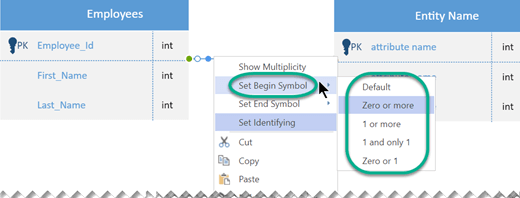
-
Širino entitete lahko prilagodite tako, da izberete njeno obrobo, nato pa kliknete in povlečete njeno rumeno ročico. Višine entitete ni mogoče ročno prilagoditi. Višina se prilagodi z seštevanjem ali odštevanjem atributov:
-
Če želite odstraniti nepotrebni atribut, ga izberite in pritisnite tipko Delete.
-
Če želite entiteti dodati atribut, povlecite atribut iz podokna Oblike v entiteto in spustite tipko miške. Dvokliknite označbo mesta z imenom atributa in vnesite ustrezno ime za atribut.
Urejanje atributov entitete
Privzeto so prikazana imena atributov entitete, vendar je vrsta vsakega atributa skrita.

To nastavitev lahko spremenite za vsako entiteto:
-
Z desno tipko miške kliknite entiteto in izberite Pokaži vrste atributov.
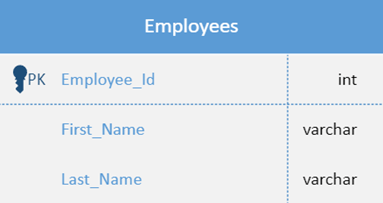
-
Če želite spremeniti vrsto, pokažite na ime vrste in dvakrat kliknite. Okoli imena vrste se prikaže sivo polje, ki označuje, da je izbrano.
-
Vnesite ime nove vrste. Ko končate, pritisnite tipko Esc (ali kliknite kjer koli drugje v entiteti), da shranite spremembo.
Oblike, ki so na voljo v zapisu zbirke podatkov crow's foot
|
Oblika |
Opis |
|---|---|
|
Entiteta |
Predmet, komponenta podatkov. Enolično jo je mogoče prepoznati po atributih in je torej neodvisna od katere koli druge entitete v shemi. |
|
Entiteta z atributi |
Predmet, komponenta podatkov. Enolično jo je mogoče prepoznati po atributih in je torej neodvisna od katere koli druge entitete v shemi. Vključuje stolpec za prikaz podatkovnega tipa za vsak atribut. |
|
Atribut |
Dejstvo, ki opisuje entiteto. Prikaže se znotraj okvirja entitete. |
|
Atribut primarnega ključa |
Atribut, ki enolično identificira določeno entiteto. |
|
Ločilo primarnega ključa |
Vodoravna črta, ki se uporablja za ločevanje atributa primarnega ključa od drugih atributov entitete. |
|
Relacija |
Označuje povezavo med dvema močnima entitetama. Njegovo ime je glagol, ki na kratko opisuje povezavo. Ko prilepite relacijo na entitete, jo kliknite z desno tipko miške, da nastavite možnosti, na primer, ali gre za odnos »Prepoznavanje«, in nastavite simbole na vsakem koncu povezovalne črte. |
Močne in šibke entitete
-
Močna entiteta ima primarni ključ, kar pomeni, da ga je mogoče enolično identificirati samo z atributi.
-
Šibka entiteta je entiteta, ki je ni mogoče enolično identificirati samo z atributi. Za obstoj je odvisna od nadrejene entitete. Če želite ustvariti primarni ključ, mora uporabiti tuji ključ skupaj z atributi. Po navadi je tuji ključ primarni ključ močne entitete, s katero je povezana šibka entiteta.
Odnos med dvema močnima entitetama se preprosto imenuje odnos.
Odnos med močno entiteto in šibko entiteto se imenuje močan odnos.
Simboli v zapisu crow's foot
Diagrami »Crow's foot« predstavljajo entitete kot polja in relacije kot črte med polji. Različne oblike na koncih teh črt predstavljajo relativno kardinalnost relacije.
Za predstavitev kardinalnosti so uporabljeni trije simboli:
|
Krog predstavlja »nič« |
|
|
Črtica predstavlja »eno« |
|
|
Crow's foot predstavlja »mnogo« ali »neskončno« |
|
Ti simboli so v parih uporabljeni za predstavitev štirih vrst kardinalnosti, ki jih ima lahko entiteta v relaciji. Notranji element v notah predstavlja najmanjšo vrednost, zunanji element (ki je najbližje entiteti) pa predstavlja največjo vrednost.
|
Opis |
Simbol |
|---|---|
|
Obroč in črtica: Najmanjša ničla, največ ena (neobvezno) |
|
|
Pomišljaj in pomišljaj: najmanj ena, največ ena (obvezno) |
|
|
Ring and crow's foot: Minimum zero, maximum many (optional) |
|
|
Črtica in crow's foot: najmanj ena, največ mnogo (obvezno) |
|
Namigi za oblikovanje diagrama
-
Izberite vse entitete, ki jih potrebujete. Narišite vse v diagramu.
-
Določite, katere entitete imajo relacije med seboj, in jih povežite. (Nekatere entitete ne bodo imele odnosov. Nekatere imajo morda več relacij.)
-
Vsaka entiteta mora biti v diagramu prikazana le enkrat.
-
Oglejte si relacije, ki ste jih narisali. Ali obstajajo odvečna razmerja? Ali obstajajo nepotrebni ali manjkajoči?























